- Процес перевірки безпеки, який виконує Chrome, допомагає захистити ваші приватні дані від хакерів.
- Ця функція може нарешті проаналізувати слабкість пароля, тому використовуйте наведені нижче дії, щоб увімкнути цю опцію.
- Оскільки цим браузером ви користуєтеся щодня, уважніше ознайомтеся з нашим Розділ Chrome так само.
- Це Центр програмного забезпечення безпеки та конфіденційності включає більше порад щодо виправлення всіх небезпечних звичок веб-перегляду.

Паролі - це перша лінія захисту, коли справа стосується ваших приватних даних, і речі не відрізняються Гугл хром користувачів.
Наявність слабкого пароля призводить до ризиків для безпеки, якими багато хакерів з нетерпінням чекають. Багато з них в кінцевому підсумку зловживають браузерними діями незліченних користувачів.
Не всі користувачі дотримуються деяких важливих вказівок щодо безпеки, таких як зберігання складних паролів. Щоб цього не сталося, функція перевірки безпеки Google Chrome дасть вам більше знати про слабкі сторони вашого паролі.
Це гарне доповнення до попередніх функцій, що включало безпечну перевірку перегляду та пошук шкідливих розширень, встановлених на вашому браузер.
Зрештою, користувачі скептично ставляться до перевірки безпеки Chrome і потребують детальної інформації. Ось який із них каже:
Мені завжди було цікаво, наскільки хороша перевірка безпеки Chrome, чи може вона виявити рекламне програмне забезпечення, небажані проблеми безпеки з Chrome.
Як я можу ввімкнути слабку перевірку пароля Chrome?
- Встановивши Chrome Canary, введіть Chrome: // прапори в адресному рядку та натисніть Введіть.
- Далі шукайте слабкий, і те й інше Перевірка слабкості паролів і Перевірка безпеки на наявність слабких паролів з’являться прапори. Увімкніть їх відразу.
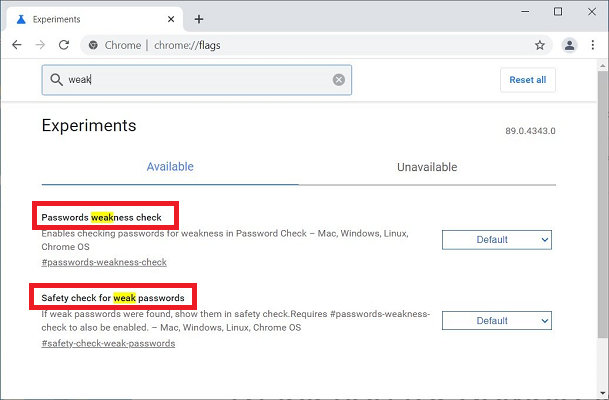
- Перезапустіть браузер, щоб зберегти зміни.
- Знайдіть свій шлях до Налаштування> Перевірка безпеки> Перевірити зараз для швидкої перевірки безпеки ваших паролів.
- Google автоматично виділить слабші. Не втрачайте більше часу і натисніть на Огляд для вирішення проблем, що виникли.
Нова функція слабкої перевірки пароля Chrome наразі недоступна в стабільних каналах. Незважаючи на це, ви вже можете ввімкнути його в Chrome Canary, виконавши вищезазначену процедуру.
Окрім використання складних і неповторюваних паролів для всіх веб-сайтів, майте на увазі, що ви також можете налаштувати двоетапну перевірку.
Це чудовий спосіб переконатись, що ніхто інший не зможе отримати доступ до вашого облікового запису Google. Правило залишається незмінним, навіть якщо член вашої родини знає ваш поточний пароль.
Ви також увімкнули слабку перевірку пароля Chrome? Знання того, що ваші паролі складні і не є частиною порушення даних, є дуже важливим, тому використовуйте область коментарів, щоб повідомити нам свою думку.


